Come fare 730 con SPID
Come un fulmine a ciel sereno, è arrivato il temuto periodo della dichiarazione dei redditi e, almeno quest’anno, vorresti evitare file interminabili al CAF e agire per tuo conto: sei consapevole del fatto di avere una situazione contributiva piuttosto semplice e del tutto in regola, pertanto ti senti pronto ad agire da te e a compilare da solo il modello 730. Un amico ti ha consigliato di effettuare questa operazione direttamente online, effettuando l’accesso con SPID: il problema, però, è che non hai chissà quali competenze in materia informatica e che proprio non hai la più pallida idea di come muoverti.
Se le cose stanno in questo modo, sappi che ti trovi nel posto giusto, al momento giusto! Nel corso di questa guida, infatti, avrò cura di spiegarti come fare 730 con SPID, usando l’apposito servizio messo a disposizione dall’Agenzia delle Entrate. Per comodità, ti consiglio di eseguire l’intera procedura usando un computer, un tablet o, in generale, un dispositivo dallo schermo relativamente grande; diversamente, la compilazione dei vari moduli potrebbe risultare difficoltosa e rendere più probabile l’incorrere di errori.
Detto ciò, senza indugiare oltre, mettiti bello comodo e leggi con attenzione tutto quanto ho da spiegarti sull’argomento: sono sicuro che, al termine della lettura di questa guida, sarai perfettamente in grado di raggiungere l’obiettivo che ti eri prefissato, senza alcun problema di sorta. Detto ciò, a me non resta altro da fare, se non augurarti buona lettura e buon lavoro!
Indice
Operazioni preliminari

Già da diversi anni, l’Agenzia delle Entrate mette a disposizione un apposito servizio online, denominato Dichiarazione Precompilata, che consente a tutti i contribuenti di generare un modello di tipo 730 o Redditi PF, partendo dai dati in possesso dall’Agenzia delle Entrate, modificarlo (se necessario) e inviarlo, il tutto nel giro di pochi clic.
Per accedere al portale di cui sopra, è necessario disporre di uno tra gli strumenti digitali riconosciuti dal Decreto Semplificazioni, tra i quali figura l’identità SPID di livello 2. Chiaramente, affinché il tutto funzioni al meglio, è indispensabile ricordare le credenziali d’accesso per la propria identità digitale e aver preventivamente configurato l’accesso di livello 2 (o superiore); dunque, se non hai ancora richiesto (e ottenuto) le credenziali SPID, se non hai attivato l’identificazione di livello 2 o, ancora, se hai dimenticato i tuoi dati d’accesso, fai riferimento ai tutorial specifici disponibili sul mio sito, per rimediare.
Come già accennato poc’anzi, le dichiarazioni precompilate disponibili sul sito dell’Agenzia delle Entrate vengono generate a partire dai dati disponibili sul database dell’Ente e, inizialmente, si basano esclusivamente su quelli.
Va specificato, a tal proposito, che la validità o meno del documento così come è dipende dalla situazione fiscale del contribuente: vi sono casi in cui l’Agenzia delle Entrate dispone di tutta la documentazione necessaria a generare un 730 completo, mentre ve ne sono altri in cui potrebbe essere necessario integrare dati aggiuntivi. Per farti qualche esempio, l’integrazione è necessaria quando il contribuente percepisce redditi soggetti a tassazione separata/imposta sostitutiva, derivanti da plusvalenze di natura finanziaria o investimenti e attività finanziarie all’estero.
Alla luce di ciò, prima di confermare il 730 precompilato dell’Agenzia delle Entrate, dovresti sempre esaminare i dati sul quale esso è costruito, generare l’anteprima del modello e aggiungere gli eventuali dati aggiuntivi, così da allinearla con lo scenario reale riferito alla tua situazione, come contribuente. Saltare questo passaggio magari per fretta, per pigrizia o eccessiva fiducia nel sistema informatico, potrebbe farti incappare in seri guai a livello fiscale e giuridico: poi non dire che non ti avevo avvisato!
Mi raccomando: se hai qualsiasi dubbio circa la tua situazione fiscale, se non sei convinto delle informazioni presenti nel sistema dell’Agenzia delle Entrate o se non hai un minimo di competenza in materia, non esitare a chiedere aiuto al tuo commercialista, a un Centro di Assistenza Fiscale o magari a una persona di fiducia in grado di guidarti in maniera adeguata: dedicare un po’ di tempo in più alla dichiarazione dei redditi, così da compilarla in maniera corretta, evita sgradevoli ed estenuanti seccature in tempi futuri, te lo garantisco.
Come fare 730 con lo SPID: dichiarazione precompilata
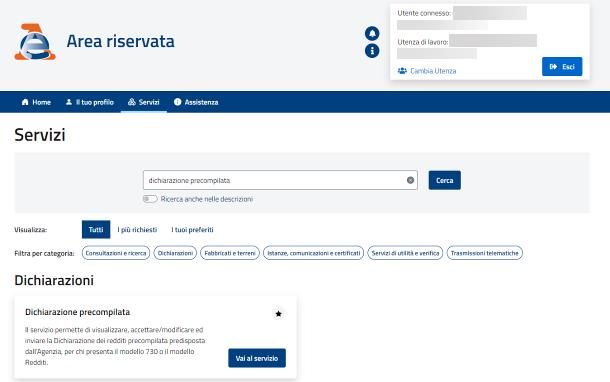
Una volta eseguite tutte le operazioni preliminari del caso, è giunto il momento di entrare nel vivo di questo tutorial e di spiegarti, nel concreto, come fare 730 con SPID, usando il servizio online Dichiarazione precompilata messo a disposizione dall’Agenzia delle Entrate.
Per prima cosa, collegati alla home page del portale dell’Ente usando qualsiasi browser tu preferisca, clicca sul pulsante Area riservata posto in alto a destra e, successivamente, premi sul bottone Accedi all’area riservata, annesso alla pagina che viene caricata immediatamente dopo.
A questo punto, fai clic sulla scheda SPID, clicca poi sul pulsante Entra con SPID e seleziona il tuo identity provider dalla lista che ti viene proposta; a questo punto, avvia la fase di login, digitando le credenziali associate alla tua identità digitale, oppure scansionando il codice QR tramite l’app ufficiale del fornitore di servizi.
Completata questa fase, segui le indicazioni che vedi sullo schermo per portare a termine l’accesso di livello 2 e, quando necessario, clicca sul pulsante Acconsento, per autorizzare l’invio dei tuoi dati al portale dell’AdE e finalizzare il login. Qualora dovessi avere difficoltà, prendi visione del mio tutorial su come usare SPID, dove ti ho spiegato per filo e per segno i vari passi da compiere per eseguire l’accesso tramite identità digitale.
Ad accesso effettuato, fai clic sulla scheda Servizi residente nella parte alta della finestra, digita le parole dichiarazione precompilata all’interno del campo di ricerca che compare in alto e dai Invio; successivamente, individua il riquadro Dichiarazione precompilata e clicca sul pulsante Vai al servizio, che compare al suo interno (oppure clicca direttamente su questo link e clicca su Accedi alla tua dichiarazione).
Giunto nella pagina successiva, esamina il riquadro che compare in alto a destra e verifica che l’anno di dichiarazione e il relativo anno di imposta siano coerenti con il modello 730 che vuoi inviare; in caso contrario, fai clic sul link Cambia anno di dichiarazione, scegli l’anno di pertinenza tramite il menu a tendina che compare sullo schermo e premi sul pulsante OK, per due volte consecutive.
Se tutto è filato liscio, dovresti ritrovarti nella schermata iniziale del servizio dedicato alla dichiarazione precompilata. Gli step da compiere, nell’ordine, sono quelli presenti nella barra che vedi in alto: visualizzazione dei dati di sintesi, per controllare i dati considerati per preparare la dichiarazione precompilata; scelta del modello, per scegliere se usare il modello 730 oppure il modello Redditi PF; compilazione e invio del modello scelto, previa integrazione dei dati mancanti; e schermata di riepilogo circa la dichiarazione inviata, tramite la quale è possibile scaricare il modello in formato PDF, visualizzare il numero di protocollo e compilare eventuali F24 richiesti. Trovi tutto spiegato qui sotto.
Visualizzazione dei dati
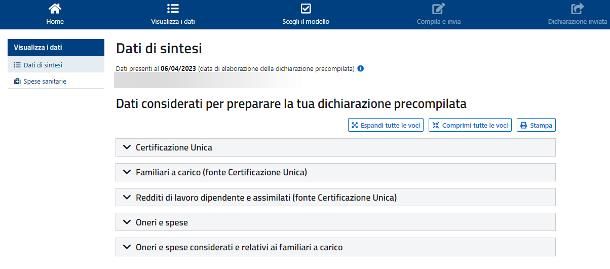
Per esaminare le informazioni presenti nel database dell’Agenzia delle Entrate e usate per realizzare la dichiarazione precompilata, fai clic sul pulsante Visualizza i dati ed espandi le varie voci, usando l’apposito pulsante situato a destra; così facendo, da esaminare tutti i dati in possesso dell’Ente (ad es. certificazioni uniche, familiari a carico, redditi di lavoro e così via) e avere un’idea iniziale di eventuali dati da aggiungere o correggere. Se lo desideri, puoi scaricare o stampare i dati di sintesi, premendo sui pulsanti posti in cima alla tabella.
Successivamente, clicca sulla voce Spese sanitarie situata a sinistra, imposta il menu a tendina Visualizza su Tutto ed esamina le voci che vedi in tabella, indicanti le spese sanitarie sostenute e quelle detraibili, con le stesse modalità viste in precedenza. Se sulla tua dichiarazione sono presenti familiari a carico, puoi visualizzare le spese presenti nel Sistema TS relative a ciascun membro, selezionandone il codice fiscale dal menu a tendina Stai visualizzando le spese sanitarie di: e premendo poi sul pulsante OK. A seconda del caso e di quanto dichiarato nell’anno precedente, potrebbero comparire anche voci aggiuntive, relative ad altre categorie di spese detraibili.
Scelta del modello
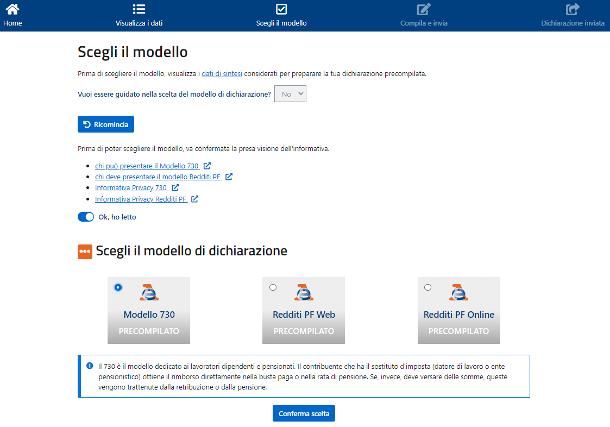
Una volta completata l’analisi dei dati di sintesi relativi alla dichiarazione precompilata, clicca sul pulsante Scegli il modello (in alto). In questa fase, hai la possibilità di seguire una procedura guidata, in grado di determinare la tipologia di dichiarazione più opportuna per la tua situazione fiscale: modello 730 oppure modello Redditi PF. Se hai già le idee chiare sul da farsi, imposta il menu a tendina che ti viene proposto sull’opzione No e clicca sul pulsante OK; in caso contrario, scegli l’opzione Sì, dai OK e rispondi ai quesiti che ti vengono posti, per ottenere l’indicazione più appropriata.
Completata la procedura di cui sopra, sposta su ON la levetta denominata OK, ho letto e scegli il modello più adatto alle tue necessità (ad es. Modello 730 Precompilato), apponendo il segno di spunta in corrispondenza del riquadro dedicato. A partire da questo momento, farò riferimento esclusivamente alla presentazione del modello 730; se, per qualche motivo, avessi invece necessità di inviare il modello Redditi PF (ex Unico), ti rimando alla lettura del tutorial specifico che ho dedicato al tema.
Ad ogni modo, fatta la tua selezione, clicca sul pulsante Conferma scelta e attendi qualche istante, affinché venga caricata la sezione relativa al modello 730 precompilato, basato esclusivamente sui dati esaminati poco fa. Ora, cliccando sul pulsante Calcola, hai la possibilità di conoscere immediatamente l’esito della dichiarazione precompilata e di visualizzare eventuali crediti o debiti fiscali; cliccando poi sul pulsante Modello PDF, puoi scaricare una copia in PDF della dichiarazione precompilata, direttamente sul computer; in alternativa, puoi altresì ottenerne la versione testuale, premendo sul pulsante dedicato.
Compilazione della dichiarazione
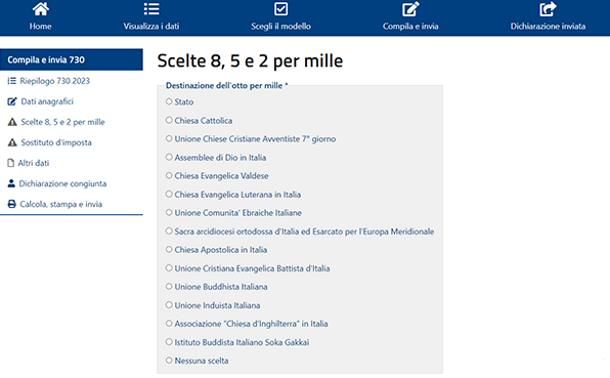
Tieni conto che, seppur disponibile, il 730 precompilato non ha alcun valore fiscale, finché non viene completato in tutte le sue parti (ed eventualmente modificato), accettato e inviato. Per procedere con questi ultimi step, clicca sul pulsante Modifica il 730 e, per prima cosa, procedi con la compilazione dei quadri obbligatori: indica dove destinare l’8, il 5 e il 2 per mille, definisci i dati del sostituto d’imposta (per eventuali accrediti/addebiti) e, se necessario, scegli se effettuare o meno la dichiarazione congiunta, come dichiarante, oppure come coniuge.
Cliccando su ciascun link, visualizzerai la pagina Web relativa al quadro scelto, contenente i menu adibiti all’inserimento dei dati. Ricorda, al termine della compilazione di ogni quadro, di salvare le modifiche, premendo sull’apposito pulsante posto a margine dei vari riquadri.
Completata la definizione dei campi obbligatori, ritorna alla schermata Compila e invia e, se necessario, esamina o modifica i dati relativi a ciascuno dei quadri della dichiarazione, elencati nella barra laterale di destra. Mi raccomando, sii cauto durante la fase di inserimento dei dati e ricontrolla più volte le varie informazioni: un errore potrebbe costarti caro, sia in termini fiscali che in termini legali. Come già detto, se non sei ferrato in materia, lasciati aiutare da una persona competente.
Invio della dichiarazione
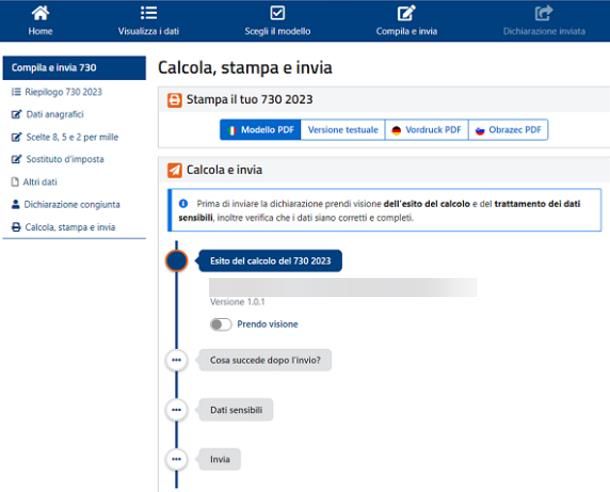
Ad ogni modo, una volta completata la revisione e/o la modifica dei vari quadri, clicca sulla voce Calcola, stampa e invia presente di lato e, per iniziare, scarica il modello PDF premendo sul pulsante dedicato, così da poter effettuare una rilettura del 730 prima ancora di inviarlo.
In seguito, esamina l’esito del calcolo, accertati che le imposte a credito/debito siano coerenti con quanto ti aspettavi e sposta su ON la levetta denominata Prendo visione; allo stesso modo, verifica che le informazioni relative al sostituto d’imposta siano valide e sposta su ON la levetta per presa visione. Per concludere, conferma il consenso al trattamento dei dati sensibili intervenendo sulla levetta apposita e, quando sei assolutamente certo che la dichiarazione precompilata sia valida e conforme con la tua effettiva situazione fiscale, clicca sul pulsante **Invi a per protocollarla, accettarla e inviarla.
A seguito di questa operazione, verrai ricondotto alla home page relativa alla dichiarazione precompilata che, a questo punto, conterrà il numero di protocollo della richiesta e la modulistica necessaria alla risoluzione di eventuali situazioni debitorie (ad es. F24), se prevista. Ricorda che, usando il servizio di Dichiarazione Precompilata, puoi altresì integrare dati aggiuntivi o apportare ulteriori modifiche, entro i termini previsti dall’anno fiscale in corso.
Per maggiori informazioni al riguardo, ti rimando a un’attenta lettura della guida ufficiale dedicata alle dichiarazioni precompilate, disponibile sul sito dell’Agenzia delle Entrate.

Autore
Salvatore Aranzulla
Salvatore Aranzulla è il blogger e divulgatore informatico più letto in Italia. Noto per aver scoperto delle vulnerabilità nei siti di Google e Microsoft. Collabora con riviste di informatica e ha curato la rubrica tecnologica del quotidiano Il Messaggero. È il fondatore di Aranzulla.it, uno dei trenta siti più visitati d'Italia, nel quale risponde con semplicità a migliaia di dubbi di tipo informatico. Ha pubblicato per Mondadori e Mondadori Informatica.






